Bekijk deze handleiding en leer hoe u kunt stoppen Kodi Buffering probleem met behulp van 9 snelle oplossingen.
Kodi is een populaire mediaspeler waarmee je online video’s kunt streamen via zijn add-ons. Het is compatibel met een breed scala aan platforms zoals Windows, macOS, Firestick, iOS, Android en nog veel meer.
Ondanks dat ze talloze functies hebben, ondervinden gebruikers nog steeds tal van problemen tijdens het streamen van online films op Kodi. Een voorbeeld van zo’n probleem is “Kodi buffering”.
Gelukkig zijn er verschillende oplossingen beschikbaar om te voorkomen dat Kodi-films buffering. Welnu, in dit bericht ga ik verschillende oplossingen specificeren om van dit probleem op verschillende apparaten af te komen.
Dus, zonder veel vertraging, laten we aan de slag gaan …
Waarom blijft Kodi buffering/bevriezen?
Hier heb ik een paar mogelijke redenen genoemd voor videobuffering op het Kodi-probleem.
- Trage of zwakke internetverbinding
- Beperkte bandbreedte via uw IP (Internet Protocol)
- Te veel mensen bekijken dezelfde videostream
- De cache van de Kodi-speler is niet geconfigureerd
- ISP (Internet Service Provider) regelt de verbindingssnelheden.
Omdat u de meest voorkomende oorzaken voor dit probleem kent, is het nu tijd om verder te gaan en te leren hoe u kunt voorkomen dat Kodi-films buffering
Hoe te stoppen Kodi Buffering Kwestie?
Volg de stapsgewijze manieren om problemen op te lossen Kodi Buffering probleem of Kodi speelt video’s niet problem loos af.
- Start Kodi opnieuw
- Controleer je internetverbinding
- Hoe te stoppen Kodi Buffering Probleem door uw apparaat opnieuw op te starten
- Update de verouderde add-ons
- Werk de Kodi bij naar de nieuwste versie
- Reset uw Kodi-instellingen
- Hoe u kunt voorkomen dat Kodi-films worden gebufferingd door VPN uit te schakelen
- Controleer de videoschaalinstellingen op Kodi
- Installeer de Kodi-app opnieuw
Methode 1: Start Kodi opnieuw
Aangezien het probleem bij de Kodi-speler ligt, moet u de Kodi-toepassing eens sluiten en na enige tijd opnieuw opstarten.
Controleer na het herstarten van de app of Kodi Buffering vast of niet. Zo niet, probeer dan de volgende oplossing.
Methode 2: Controleer uw internetverbinding
Zoals ik al zei, kan een trage of zwakke netwerkverbinding er ook toe leiden dat Kodi blijft vastlopen / crashen. Hoewel het streamen van online video’s een stabiele netwerkverbinding nodig heeft, voornamelijk voor video’s van HD-kwaliteit.
Het is dus noodzakelijk om ervoor te zorgen dat uw netwerksterkte goed is voordat u Kodi-films afspeelt.
Methode 3: Hoe te stoppen Kodi Buffering Probleem door uw apparaat opnieuw op te starten
Een andere basistruc die u kunt proberen om dit probleem op te lossen, is door uw apparaat eenmaal opnieuw op te starten. Door het herstartproces kan uw apparaat tijdelijke fouten en bugs oplossen die mogelijk de videobuffering op Kodi hebben veroorzaakt.
Het enige dat u hoeft te doen, is de onderstaande stappen te volgen volgens uw besturingssysteem om uw apparaat opnieuw op te starten.
Voor Windows-pc-gebruikers:
- Klik eerst op een Windows
- Binnen een Begin -menu moet je op Stroom tikken
- Klik nu op de optie Opnieuw opstarten om uw pc opnieuw op te starten.
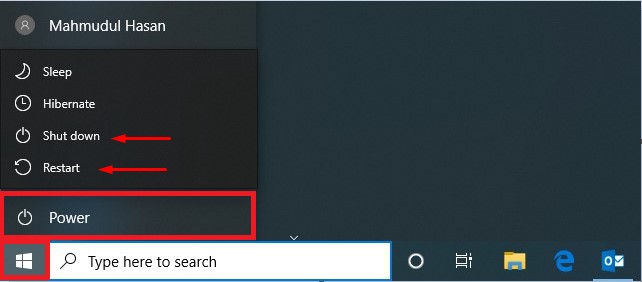
Voor macOS-gebruikers:
- Op je macOS moet je op een Apple-menu tikken dat je in de linkerbovenhoek kunt vinden.
- Kies daarna Restart opstarten
- Bevestig ten slotte uw handeling door opnieuw op een Herstart-optie te tikken.

Voor Android-gebruikers:
- Druk op uw Android lang op de Stroom
- Hier ziet u verschillende opties, tik eenvoudig op restart opstarten.
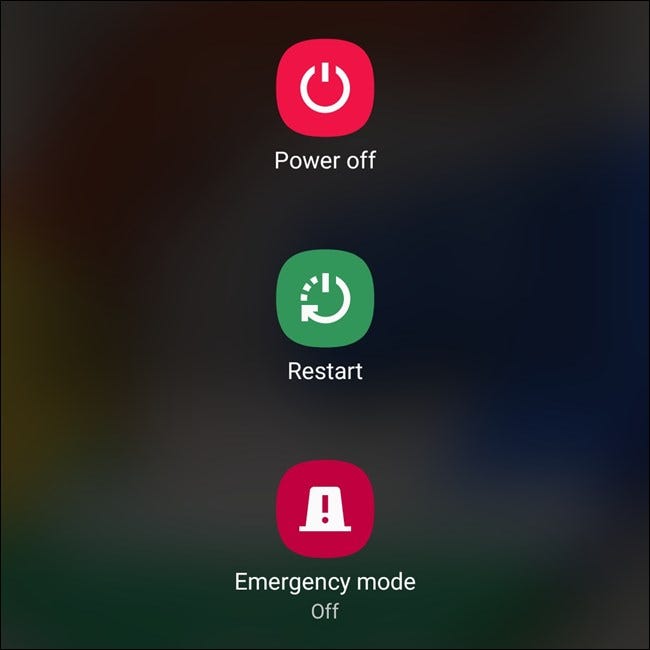
- Wacht tot je telefoon met succes opnieuw is opgestart en controleer vervolgens of Kodi-video buffering is opgelost.
Methode 4: Werk de verouderde add-ons bij
Meestal gebeurt het dat het gebruik van de verouderde Kodi-add-ons kan leiden tot problemen met het hechten of bevriezen van Kodi-weergave.
Misschien vanwege het gebruik van de verouderde add-ons, wordt u geconfronteerd met dit probleem met het afspelen van video’s op Kodi. Op dat moment moet u controleren op de beschikbare add-ons-updates.
Volg hiervoor deze stappen:
- Open de Kodi >> ga naar de Instellingen.
- Navigeer vervolgens naar een Add-ons

- Selecteer daarna de add-on die u moet bijwerken.
- Selecteer vervolgens de Informatie >> klik op de Versies.
- Installeer eindelijk de nieuwste Kodi-add-onversie.
Zodra het proces is voltooid, probeert u de film online te streamen om te controleren of het probleem is verholpen.
Methode 5: Werk de Kodi bij naar de nieuwste versie
Het uitvoeren van een verouderde versie van de Kodi-app is een andere belangrijke reden die kan leiden tot Kodi buffering probleem. Het is dus van vitaal belang om uw Kodi-app bij te werken naar de nieuwste versie om op te lossen hoe u kunt stoppen met buffering op Kodi 18.9.
Om uw huidige versie te kennen, moet u vanuit het startscherm van een Kodi-programma naar “Instellingen” gaan. Kies vervolgens de “Systeeminformatie”
Daar krijg je de informatie over je recente Kodi-versie.
Volg de onderstaande stappen om de nieuwste versie van Kodi te installeren:
- Open de officiële website van Kodi >> tik op de knop “Downloaden”.
- Klik in de tweede stap op “Kies uw wapen” >> kies uw besturingssysteem dat u momenteel gebruikt, zoals Windows, Mac, Android, enz.
- Nu zal het Downloadenproces beginnen. Als je klaar bent, tik je op om de nieuwste versie te installeren.
Methode 6: Reset uw Kodi-instellingen
Het resetten van de instellingen van de Kodi-app kan u ook helpen om te gaan met Kodi het probleem blijft vastlopen / crashen. Met deze methode kunt u alle instellingen terugzetten naar de fabrieksinstellingen.
Als je wilt weten hoe je moet stoppen Kodi Buffering probleem oplossen door de instellingen van Kodi opnieuw in te stellen, volg deze stappen:
Stap 1: Start een Kodi-app op uw apparaat dat u momenteel gebruikt >> open Instellingen.
Stap 2: Klik vervolgens op het tabblad Systeem.
Stap 3: Selecteer ten slotte een optie en tik op een optie “Bovenstaande instellingen resetten naar standaard / fabrieksherstel”.

Methode 7: Hoe u kunt voorkomen dat Kodi-films worden gebufferd door VPN uit te schakelen
VPN’s of virtuele privénetwerken zijn apps van derden die uw online spullen beschermen tegen hackers en andere entiteiten. Maar soms kunnen VPN’s onderbrekingen in uw netwerkverbinding veroorzaken en kunnen ze leiden tot problemen met het afspelen van video’s.
Misschien wordt u geconfronteerd met Kodi Buffering probleem als gevolg van virtuele privénetwerken. Op dat moment kan het uitschakelen van de VPN u helpen om er vanaf te komen.
Als deze methode dit probleem niet oplost, wis dan de Kodi-cache en controleer opnieuw op het probleem.
Methode 8: Controleer de videoschaalinstellingen op Kodi
Veel Kodi-gebruikers hebben gemeld dat ze problemen met het online afspelen van video’s hebben opgelost door het videoschaalpercentage op Kodi te verlagen.
Probeer dus eens de Kodi-instellingen van de videoschaal te verlagen om de situatie aan te pakken. Hier leest u hoe u het buffering op Kodi 19.1 kunt stoppen door de onderstaande instructies te volgen:
- Start Kodi >> ga naar
- Zoek en klik vervolgens op de optie “Speler”.
- Scroll op dit moment naar beneden en zoek de optie “ Tandwiel icoon “ of “Cog”. Tik gewoon op die optie totdat je de optie “ Deskundige “ krijgt.
- Blader nu terug en klik op de optie “Video”.
- Klik hierna op “Verwerken” en dan krijg je de optie “Hoofdschaalschalen inschakelen voor schalen hierboven”, tik hier op de V om de schaal te verlagen naar 15% of 10%.
Methode 9: Kodi-app opnieuw installeren
Als geen van de bovenstaande oplossingen werkte om te stoppen Kodi Buffering op Firestick is de laatste optie die je nog hebt om Kodi opnieuw te installeren.
U moet de onderstaande stappen volgen op basis van uw besturingssysteem dat u momenteel gebruikt.
Voor Windows-gebruikers:
- Open het Configuratiescherm op uw Windows-pc.
- Tik vervolgens op de optie “Een programma verwijderen”>> zoek de Kodi-toepassing in de lijst met weergegeven programma’s.
- Tik nu met de rechtermuisknop op Kodi >> selecteer de optie Installatie ongedaan maken.
Voor macOS-gebruikers:
- Tik op de Mac-pc op Finder >> Toepassingen
- Zoek in de tweede stap de Kodi-toepassing.
- Sleep ten slotte de Kodi-app naar de Prullenbak om deze van uw systeem te verwijderen.
Voor mobiele of Android TV-gebruikers:
- Op het startscherm van uw Android-telefoon >> zoek de Kodi-toepassing.
- Houd het applicatiepictogram ingedrukt om een optiemenu te openen.
- Klik ten slotte op Installatie ongedaan maken om Kodi te verwijderen.
Nadat de Kodi met succes is verwijderd, installeert u deze opnieuw op uw favoriete apparaat en kunt u zonder onderbrekingen genieten van het kijken naar online streaming films.
Laatste gedachten
Last but not least, ik hoop dat alle hierboven genoemde oplossingen die hier worden genoemd, u zullen helpen bij het oplossen van hoe u kunt stoppen Kodi Buffering afspeel probleem.
Ik heb echter mijn uiterste best gedaan om de meest geschikte oplossingen te bieden om uw probleem op te lossen. Dus alles wat je nodig hebt om ze toe te passen op basis van je situatie en niche.
Dat is alles…

Taposhi is an expert technical writer with 5+ years of experience. Her in-depth knowledge about data recovery and fascination to explore new DIY tools & technologies have helped many. She has a great interest in photography and loves to share photography tips and tricks with others.